北京时间7月27日消息,据《福布斯》网络版报道,上周微软确认了所有Windows 10用户将被强制自动安装更新,而这可能导致显卡设置及第三方驱动更新出错等问题。
以下为文章全文:
糟糕的驱动
用户在英伟达论坛中纷纷提到Windows的更新将自动安装Nvidia显卡的新驱动,而这会扰乱多显示屏设置,SLI(双卡)配置,甚至可能使PC启动完全停止,从而使Windows 10进入紧急恢复模式。

更新Windows 10界面
当用户试图回到更新前的状态,Windows再次自动更新导致同样的问题。福布斯投稿者保罗·芒克顿(Paul Monckton)提到,这是由于Windows更新与英伟达自身驱动及软件管理工具“Nvidia Geforce体验”之间的冲突所导致。
此外,Windows更新在自动更新前并不会向用户提示将安装的驱动版本,因此试图寻找导致这些问题的原因变得更加困难。
更新冲突
另外,许多PC配件及周边都自带捆绑软件,可自动管理驱动更新。PC制造商经常将驱动更新管理软件捆绑在他们的产品中(如联想)。如果Windows及第三方驱动管理不能同时更新,用户将遭遇反复升级/降级的过程。有趣的是,这在Windows之前的版本中不会造成问题,因为其将驱动更新归类为“非强制”更新,仅仅在这些更新可用时提醒用户。
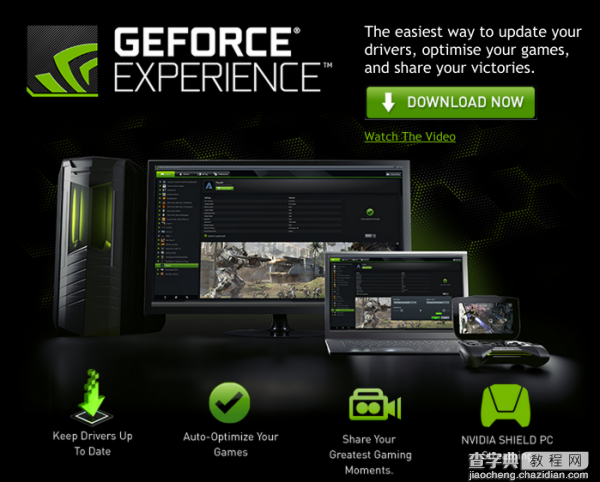
英伟达自身驱动及软件管理工具“Nvidia Geforce体验”
短期解决方案
主要短期解决方案包括以下两个:如果用户不能停止Windows 10的更新,最浅显的解决方式是卸载所有第三方驱动管理而完全避免冲突。但这将解除第三方公司对于其产品的控制。
另一个解决方案是强制停止更新,但根据微软产品营销经理海伦·哈米茨(Helen Harmetz)四月份的发言,这个方法最终可能会导致Windows的整体安全更新停止运转。虽然官方正式文件中尚未确定微软是否将强制执行这一政策,但如果此政策确认执行,这种解决方案也将失去意义。
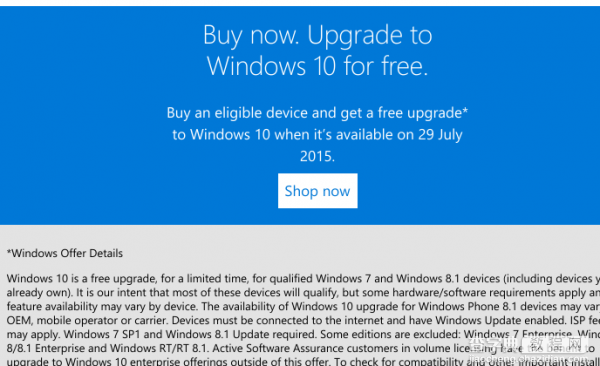
Windows 10自动更新政策仍然不是非常明确
长期解决方案
如果微软可以允许用户在非必要项目上关闭自动更新,或在更新前做足提醒工作,这不失为最佳长期解决方案,但这可能性十分之小。微软更可能执行另一个被称之为“Fast and Slow Rings”的方案。当更新发布时,用户如果对该更新有疑虑,将可以选择“Slow Ring”,在最多一个月以后安装更新,而选择“Fast Ring”的用户将即时安装更新。
寻求平衡
使Windows 10的更新完全自动这个决定也有其潜在优点。上述问题确实可能出现,但是在PC中,由于软件版本太旧所导致的问题数量仍远超过更新太过频繁。虽然微软在自动更新这个问题中显得过于独裁,这也将为Windows 10的用户提供更可靠及安全的服务。因此如何找到其中的平衡才是目前最重要的。
【Windows 10自动更新导致显卡以及第三方驱动出错的解决办法】相关文章:
★ win7升级win10后设置打不开显示个性化出错怎么办?
★ win10正式版升级后自动弹出你要以何方式打开此网站的原因及解决方法
★ Windows10系统一周年更新版插入Kindle就蓝屏死机的原因及解决方法
★ Win7系统提示CMD不是内部或外部命令也不是可运行的程序的解决办法
★ Win10一周年更新预览版14352如何取消260个字符的路径长度限制?
